Konfiguracja systemu
- 15 Jan 2023
- 1 Minute to read
- Contributors
- Print
- DarkLight
Konfiguracja systemu
- Updated on 15 Jan 2023
- 1 Minute to read
- Contributors
- Print
- DarkLight
Article summary
Did you find this summary helpful?
Thank you for your feedback
Dodawanie drukarki do systemu
Aby dodać drukarkę fiskalną po USB:
- Podłącz drukarkę fiskalną do portu USB w terminalu POS.
- Zaznacz wyświetlony komunikat > używać domyślnie dla tego urządzenia > kliknij OK.
- Drukarka jest gotowa do druku.
Aby dodać drukarkę:
- Z rozwiniętego panelu nawigacyjnego wybierz Ustawienia > Dodaj drukarkę.
- Nazwij drukarkę (np. Bar, Zimna kuchnia, Gorąca kuchnia).
- Wybierz sterownik drukarki oraz typ połączenia.
- Wpisz IP drukarki oraz Port drukarki.
- Kliknij Zapisz.
- Wybierz dostępną drukarkę zależnie od kierunku wydruku > kliknij w pole z nazwą.
- Gdy została wprowadzona drukarka bonowa lub drukarka fiskalna zaznacz dla nich odpowiedni kierunek wydruku, aby zamówienia trafiały w odpowiednie miejsce.
UWAGA: Dodana pomyślnie drukarka pojawia się w kategorii Drukarki oraz Kierunki wydruku na ekranie. Poprawnie oznaczony kierunek wydruku dla drukarki zostanie podświetlony na niebiesko.
Was this article helpful?


